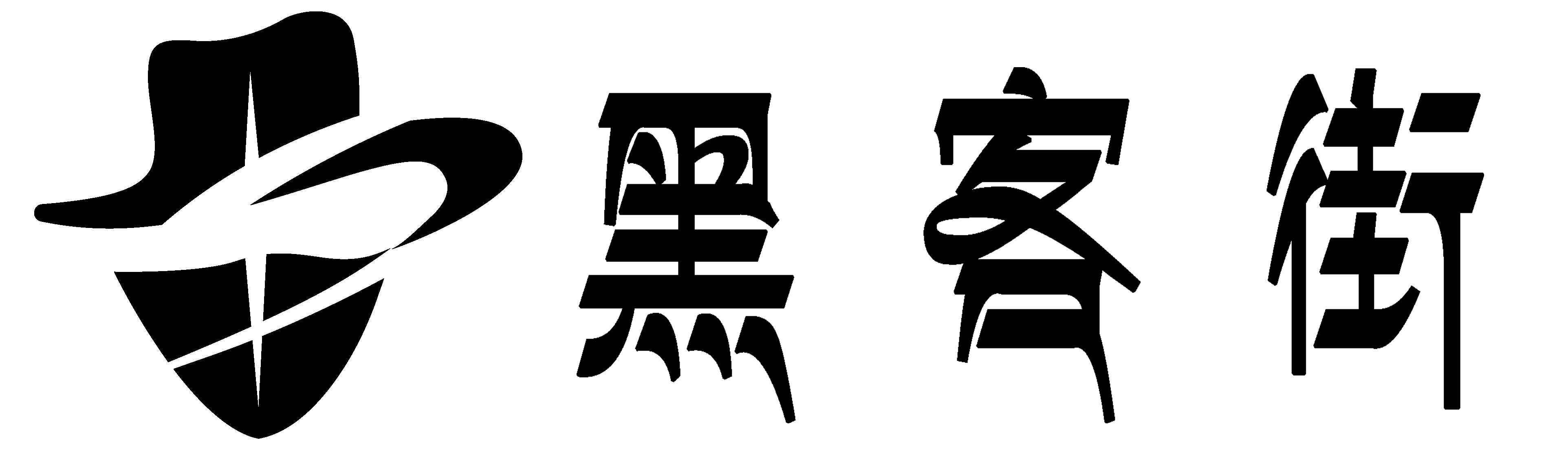24小时黑客免费qq在线接单·24小时黑客在线接单人才网
@查【实时监控·聊天记录】
@查【手机定位·开房记录】
网上那些免费送QQ太阳号的是真是假?
1、楼主你好!这些号谁都说不准,可能是盗号然后卖,可能是自己挂,但是一眼望去几百个太阳QQ就不对劲了。淘宝购买的太阳QQ号大多有很多好友,还有联系人,而且从“我的QQ中心”看,此QQ和联系人的时间大多是一年或者一年以前联系过,所以,卖号的可能是把QQ盗了1年后保证了QQ安全性再卖的。
2、这些送QQ号有可能是假的,空号。有可能是有些网站搞活动赠送出去的QQ号,这个是为了活跃网站的一种营销手段。免费送QQ号的来历不明,建议不要参与。
3、你好,免费送你号的人肯定是很少的,而且送号的一般都是亲朋好友之类的,没有免费的午餐供你享用,除非卖号的人是号太多了卖不完了才免费送的,但是几率实在是太小了,他们那些人会通过这种方式骗取大家的时间和精力帮他挂级数来增值换取更大的利益,大家还是不要轻信这种东西,望采纳。
有免费24小时QQ挂机的网站吗
http:// zone挂机,目前免费中,我挂的最多的地方。也很稳。挂机方式:网页上。不用下载客户端软件。http:// QQ挂机王,新用户号可免费挂5天,不过很难挂上,不知是不是不免费了,曾挂上过一个号。挂机方式:网页上。不用下载客户端软件。
还有几个挂机网站可以尝试:http://,它叫做豆豆挂机,一个账号可以免费挂机100小时,但是最近无法登录,不确定何时会收费。http://的zone挂机是免费的,挂机时间较长,非常稳定。这个网站无需下载客户端软件。

你可以用WebQQ在网页上挂Q。网址是:http://web.qq.com或者http://im.qq.com/webqq现在WebQQ处于第三批封测阶段。所有QQ用户都可以用WebQQ。WebQQ支持IE0、IE0、Firefox、Opera浏览器。这个还可以吧,我看有好多人用,不过有些风险的。
现在QQ改为活动天数升级了,就是说一天只你的QQ上了两个小时,就被当成上了一天来计算,所以根本没必要再去挂机。

能安全删除被黑客上传的qq刷钻器软件吗?
黑客往往会*远程控制和恶意后台程序,盗取你的qq密码,甚至游戏账号。因此,我强烈建议大家,远离这些非法软件,避免落入黑客的圈套。即使不幸中招,比如下载了qq刷钻器,也不必惊慌。这种情况本质上是电脑被植入了病毒或木马,可以通过专业的杀毒软件进行查杀。
实际上,根本不存在QQ刷钻。任何打着免费QQ刷钻旗号的社区都是骗子。
盗号用黑客知羡改软件下载手机软件免费。根据搭判相关内容查询所显示,黑客盗号派指软件免费版是一款非常简单的木马生成器。⑵ QQ防盗号用哪个软件比较靠谱有人知道吗 腾讯手机管家是QQ官方安全软件,用这个就可以。
为了应对这一问题,腾讯公司采取了一系列措施来维护用户权益和网络安全。对于可行的腾讯刷钻方法,主要有两种:第一种是利用“宽带刷钻”,通过控制被黑客控制的个人电脑(肉鸡)获取家庭宽带用户的ADSL密码,再使用代理软件进入对方网络代理,使得黑客在网络中登录的信息为肉鸡的IP信息。
但要注意,这些服务并非官方认可,且存在风险。腾讯随时可能修复这些漏洞,一旦被发现,可能会导致账号封禁。因此,尽管它们看起来诱人,但选择时务必谨慎,避免不必要的法律风险。如果你追求的是正规途径,那么官方的付费服务无疑是更明智的选择。
@查【实时监控·聊天记录】
@查【手机定位·开房记录】